Comment installer zoom sur Ubuntu 16.04 Desktop
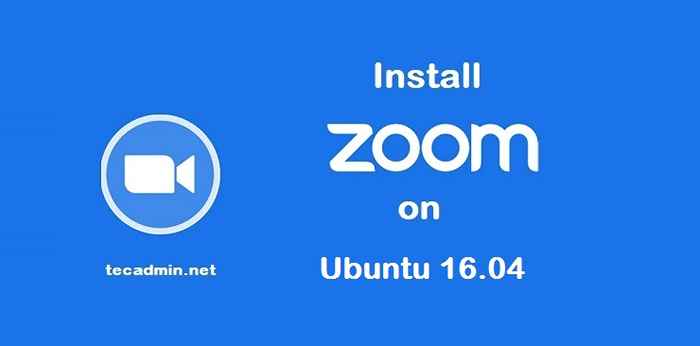
- 3597
- 524
- Maëlle Perez
L'application client Zoom vous permet de rejoindre la réunion sans vous connecter à l'application. Pour commencer une nouvelle réunion, vous devriez vous connecter à la demande. Visiter Zoom.nous pour créer un compte.
Ce tutoriel vous aidera à installer Zoom Client sur votre Ubuntu 16.04 Système de bureau.
Conditions préalables
Vous devez avoir un accès de bureau Ubuntu pour exécuter le client zoom sur votre système.
Ce tutoriel utilise des packages SNAP pour installer l'application Zoom sur Ubuntu 16.04 Système. Donc, vous devez avoir un service Snapd sur votre système.
Exécutez les commandes suivantes pour installer le service Snapd sur votre système:
sudo apt update sudo apt install snapd
Installez Zoom sur Ubuntu 16.04
Zoom Client est disponible sous forme de packages SNAP. Dans l'étape ci-dessus, vous avez installé un service SNOP sur notre système. Maintenant, votre système Ubuntu est prêt à installer Zoom Client.
Exécutez la commande suivante pour installer Zoom Client sur votre système Ubuntu:
sudo snap installer zoom-client
Une fois que l'installation a réussi, vous verrez le résultat suivant sur l'écran de votre système comme:
zoom-client 5.0.399860.0429 d'Oliver Grawert (OGRA) installé
Accéder au client zoom
L'installateur de l'application, ajoutez un lanceur aux systèmes de bureau. Recherchez le client zoom sous les applications. Vous verrez le lanceur d'applications Zoom comme indiqué dans la capture d'écran ci-dessous.
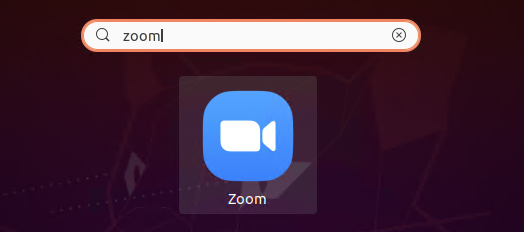
Cliquez sur le bouton Lanceur pour démarrer l'application Zoom.
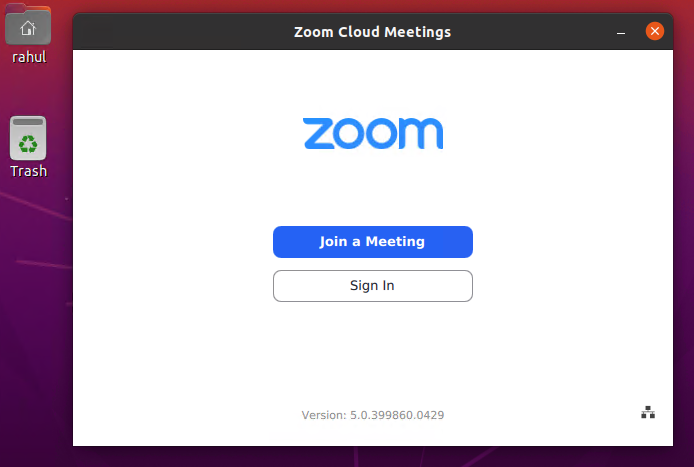
Vous devez avoir une carte d'identité de réunion pour rejoindre la réunion. Cliquer sur "Rejoindre une réunion«Bouton, puis entrez l'ID de la réunion et votre nom (à afficher en réunion) pour connecter la réunion. Vous pouvez obtenir l'identifiant de la réunion de la multitude de réunion.

